0、Photoshop CS2视频教程(主)
Photoshop cs2教程
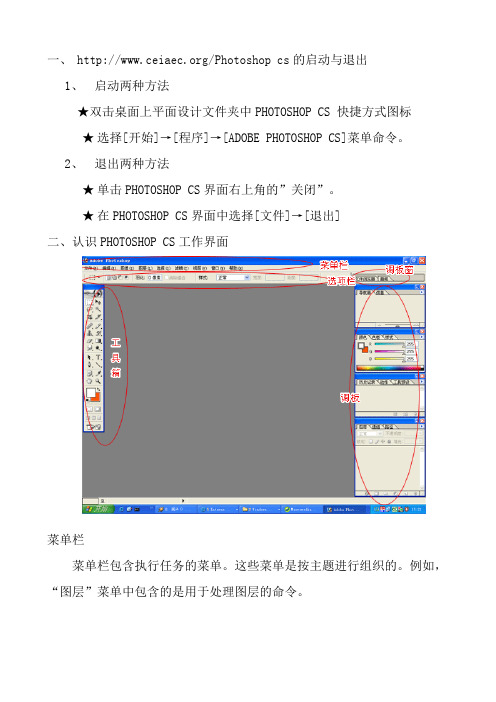
一、 /Photoshop cs的启动与退出1、启动两种方法★双击桌面上平面设计文件夹中PHOTOSHOP CS 快捷方式图标★选择[开始]→[程序]→[ADOBE PHOTOSHOP CS]菜单命令。
2、退出两种方法★单击PHOTOSHOP CS界面右上角的”关闭”。
★在PHOTOSHOP CS界面中选择[文件]→[退出]二、认识PHOTOSHOP CS工作界面菜单栏菜单栏包含执行任务的菜单。
这些菜单是按主题进行组织的。
例如,“图层”菜单中包含的是用于处理图层的命令。
选项栏选项栏提供使用工具的选项。
(请参阅使用工具选项栏。
)工具箱工具箱中存放着用于创建和编辑图像的工具。
(请参阅使用工具。
)调板调板可帮助监视和修改图像。
三、计算机处理图像的两种-----位图与矢量图位图的构成-----------像素(分辩率),逼真显示出图像,位图是由若干个像素点组成。
当分辨率越高时,单位面积里的像素就越多,图像也越就清晰。
反之,如果分辨率太低,或将图像显示比例放得过大,就会造成图像产生锯齿边缘和色调不连续的情况。
矢量图的构成-----------数学计算法(以线条和色块为主,无法制作照片一样的精确景象,美工插图和工程绘图)位图与矢量图的区别:位图放大失真、矢量图放大缩小不失真。
Photoshop-------------位图图像处理软件新建:新建:在文件菜单下,主要设定文件的名称、尺寸(就是大小了)、分辩率72(屏幕显示) 35(喷绘) 150—300(印刷品)、模式(RGB---屏幕显示色、CMYK---印刷色、位图、灰色、HSB,)。
打开:文件菜单下,用来打开已有的图形。
可打开的扩展名(格式)(PSD自身格式、JPEG压缩格式、TIFF印刷格式、BMP、PNG、GIF等);打开为----文件菜单下,选择某一扩展名(格式){只能打开这一格式的文档},一般只用打开的命令。
保存-----文件菜单下,直接保存,新文件也可直接存成不同的格式。
第二章 Photoshop CS2基本操作

3.“打开为”命令 利用“打开为”命令可以将图像文件按照指定的格式打开, 以便于进行相应的编辑操作。选择“文件”→“打开为”命令, 弹出“打开为”对话框,如图2.1.4所示。
“打开为”对话框和“打开”对话框外观很相似,在其中
选择需要打开文件的路径、名称以及需要转换的文件格式,然 后单击“打开”按钮,即可将文件按指定的格式打开。
可围绕着选区的中心旋转选区图像。
将鼠标指针移动至选区的中心处拖动,可以改变旋转中心
的位置。当用户再次旋转选区时,将会得到不同的旋转效果。 调整好裁剪区域的位置后,按下“Enter”键,或者在选区 内双击鼠标,即可将选区之外的区域裁剪掉,得到效果如图 2.3.6所示。
图2.3.5 使用“裁剪工具”创建选区 效果
择“图像”→“图像大小”命令,弹出“图像大小”对话
框,如图2.3.1所示。
图2.3.1 “图像大小”对话框
“像素大小”:在该选项区中显示了当前图像的像素大 小,调整宽度和高度的数值可以改变当前文件的像素大小。 “文档大小”:在该选项区中显示了图像的打印尺寸和 打印分辨率。调整相应的数值选项可以设置图像的打印尺寸
单击鼠标,系统会自动弹出“语音注释”对话框,如图2.1.9所
示,在其中单击“开始”按钮,再通过音频设备输入声音内容, 录制完成后单击“停止”按钮即可完成语音注释信息的添加, 此时,在图像窗口中将出现一个语音注释标志,如图2.1.10所 示。
若需要播放语音注释,可单击图像窗口中的“语音注 释”标志即可。再次单击该标志,则可停止播放。 注意:在添加语音注释信息时,要求用户的计算机中 必须安装好音频设备。
图2.4.1 以标准屏幕方式显示图像
2.以全屏模式显示 单击工具箱中的“全屏模式”按钮,即可使图像文件 以全屏模式显示在工作界面中,效果如图2.4.2所示。
Adobe Photoshop CS2(使用指南目录)

Adobe Photoshop CS2 (使用指南)目录第1章:入门安装与注册. . . . . . . . . . . . . . . . . . . . . . . . . . . . . . . . . . . . . . . . . . . . . . . . . . . . . . .1 Adobe Help Center . . . . . . . . . . . . . . . . . . . . . . . . . . . . . . . . . . . . . . . . . . . . . . . . . .2 使用帮助. . . . . . . . . . . . . . . . . . . . . . . . . . . . . . . . . . . . . . . . . . . . . . . . . . . . . . 3 提示和培训. . . . . . . . . . . . . . . . . . . . . . . . . . . . . . . . . . . . . . . . . . . . . . . . . . . . . 5 新增功能. . . . . . . . . . . . . . . . . . . . . . . . . . . . . . . . . . . . . . . . . . . . . . . . . . . . . . 8 第2章:教程教程. . . . . . . . . . . . . . . . . . . . . . . . . . . . . . . . . . . . . . . . . . . . . . . . . . . . . . . . . . . 11 第3章:工作区域工作区域基础知识. . . . . . . . . . . . . . . . . . . . . . . . . . . . . . . . . . . . . . . . . . . . . . 26 调板和菜单. . . . . . . . . . . . . . . . . . . . . . . . . . . . . . . . . . . . . . . . . . . . . . . . . . . . . . .29 工具. . . . . . . . . . . . . . . . . . . . . . . . . . . . . . . . . . . . . . . . . . . . . . . . . . . . . . . . . . . .33 处理文件. . . . . . . . . . . . . . . . . . . . . . . . . . . . . . . . . . . . . . . . . . . . . . . . . . . . . . . .40 查看图像. . . . . . . . . . . . . . . . . . . . . . . . . . . . . . . . . . . . . . . . . . . . . . . . . . . . . . . .42 标尺、网格和参考线. . . . . . . . . . . . . . . . . . . . . . . . . . . . . . . . . . . . . . . . . . . . . .48 自定工作区域. . . . . . . . . . . . . . . . . . . . . . . . . . . . . . . . . . . . . . . . . . . . . . . . . . . . .52 首选项. . . . . . . . . . . . . . . . . . . . . . . . . . . . . . . . . . . . . . . . . . . . . . . . . . . . . . . . 56 恢复和还原. . . . . . . . . . . . . . . . . . . . . . . . . . . . . . . . . . . . . . . . . . . . . . . . . . . . . . .58 内存. . . . . . . . . . . . . . . . . . . . . . . . . . . . . . . . . . . . . . . . . . . . . . . . . . . . . . . . . . 63 第4章: Adobe BridgeBridge基础. . . . . . . . . . . . . . . . . . . . . . . . . . . . . . . . . . . . . . . . .. 65 Bridge中的文件和文件夹. . . . . . . . . . . . . . . . . . . . . . . . . . . . . . . . . . . . . . . . . 70 Bridge Center . . . . . . . . . . . . . . . . . . . . . . . . . . . . . . . . . . . . . . . . . . . . . . . . . . . . . .75 用Bridge运行自动任务. . . . . . . . . . . . . . . . . . . . . . . . . . . . . . . . . . . . . . . . .77 Bridge中的元数据. . . . . . . . . . . . . . . . . . . . . . . . . . . . . . . . . . . . . . . . . . . . . . . 78 通过Bridge使用Version Cue . . . . . . . . . . . . . . . . . . . . . . . . . . . . . . . . . . . . . .82 第5章: Adobe Stock PhotosAdobe Stock Photos . . . . . . . . . . . . . . . . . . . . . . . . . . . . . . . . . . . . . . . . . . . . .84 小样图像. . . . . . . . . . . . . . . . . . . . . . . . .. . . . . . . . . . . . . . . . . . . . . . . . . . . . . 86 购买图库照片. . . . . . . . . . . . . . . . . . . . . . . . . . . . . . . . . . . . . . . . . . . . . . . . . . .87 Stock Photos帐户. . . . . . . . . . . . . . . . . . . . . . . . . . . . . . . . . . . . . . . . . . . . . . .89 第6章: Adobe Version Cue使用Adobe Version Cue . . . . . . . . . . . . . . . . . . . . . . . . . . . . . . . . . . . . . . 92 处理Vers ion Cue项目. . . . . . . . . . . . . . . . . . . . . . . . . . . . . . . . . . . . . . . . . 96 在Vers ion Cue中处理文件. . . . . . . . .. . . . . . . . . . . . . . . . . . . . . . . . . . . . .103 断开与项目的连接. . . . . . . . . . . . . . . . . . . . . . . . . . . . . . . . . . . . . . . . . . . 112 删除文件、文件夹和项目. . . . . . . .. . . . . . . . . . .. . . . . . . . . . . . . . . . . . . . . .113 Vers ion Cue版本. . . . . . . . . . . . . . . . . . . . . . . . . . . . . . . . . . . . . . . . . . . . . .116 Vers ion Cue备用文件. . . . . . . . . . . . . . .. . . . . . . . . . . . . . . . . . . . . . . . . . . .120 编辑和同步脱机文件. . . . . . . . . . . . . . . . . . . . . . . . . . . . . . . . . . . . . . . . . .124 Vers ion Cue管理实用程序. . . . . . . . . . . . . . . . . . . . . . . . . . . .126 在Vers ion Cue管理中创建和编辑项目. . . . . . . . . . . . . . . . . . . . . . . . . . . . 130 从Vers ion Cue管理中备份和恢复. .. . . . . . . . . . . . . . . . . . . . . . . . . . . . . . .134 处理用户和权限. . . . . . . . . . . . . . . . . . . . . . . . . . . . . . . . . . . . . . . . . . . . . . .136 查看日志、报告和工作区信息. . . . . . . . . . . . . . . . . . . . . . . . . . . . . . . . . . . . .138 Version Cue PDF审阅. . . . . . . . . . . . . . . . . . . . . . . . . . . . . . . . . . . . . . . . . . . .139 第7章:将图像输入Photoshop和ImageReady位图图像和矢量图形. . . . . . . . . . . . . . . . . . . . . . . . . . . . . . . . . . . . . . . . . . .144 图像大小和分辨率. . . . . . . . . . . . . . . . . . . . . . . . . . . . . . . . . . . . . . . . . . . . .145 更改图像大小和分辨率. . . . . . . . . . . . . . . . . . . . . . . . . . . . . . . . . . . . . . . .147 从数码相机输入图像. . . . . . . . . . . . . . . . . . . . . . . . . . . . . . . . . . . . . . . . . . . .151 扫描图像. . . . . . . . . . . . . . . . . . . . . . . . . . . . . . . . . . . . . . . . . . . . . . . . . . . 152 创建、打开和导入图像. . . . . . . . . . . . . . . . . . . . . . . . . . . . . . . . . . . . . . . .154 置入文件. . . . . . . . . . . . . . . . . . . . . . . . . . . . . . . . . . . . . . . . . . . . . . . . . . . . .159 高动态范围图像. . . . . . . . . . . . . . . . . . . . . . . . . . . . . . . . . . . . . . . . . . . . . . . .162 第8章:相机原始数据文件Photoshop和Bridge中的相机原始数据文件. . . . . . . . . . . . . . . . . . . . . . . . . 167 在Photoshop中处理和打开相机原始数据文件. . . . . . . . . . . . . . . . . . . . . . .170 在相机原始数据中调整色调. . . . . . . . . . . . . . . . . . . . . . . . . . . . . . . . . . . . .173 在相机原始数据中变换图像. . . . . . . . . . . . . . . . . . . . . . . . . . . . . . . . . . . . . . .175 在相机原始图像中校准颜色. . . . .. . . . . . . . . . . . . . . . . . . . . . . . . . . . . . . . . . .177 存储相机原始图像. . . . . . . . . . . . . . . . . . . . . . . . . . . . . . . . . . . . . . . . . . . .178 相机原始数据设置. . . . . . . . . .. . . . . . . . . . . . . . . . . . . . . . . . . . . . . . . . . . . . .179 相机原始数据工作流程自动化. . . . . . . . . . . . . . . . . . . . . . . . . . . . . . . . . . . .182 第9章:颜色颜色模式. . . . . . . . . . . . . . . . . . . . . . .. . . . . . . . . . . . . . . . . . . . . . . . . . . . . . . .183 调整显示器的显示. . . . . . . . . . . . . . . . . . . . . . . . . . . . . . . . . . . . . . . . . . . . . .185 通道和位深度. . . . . . . . . . . . . . . . . . . . . . . . . . . . . . . . . . . . . . . . . . . . . . . 186 在颜色模式之间转换. . . . . . . . . . . . . . . . . . . . . . . . . . . . . . . . . . . . . . . . . . . 188 转换为索引颜色. . . . . . . . . . . . . . . . . . . . . . . . . . . . . . . . . . . . . . . . . . . . . . 191 选取颜色. . . . . . . . . . . . . . . . . . . . . . . . . . . . . . . . . . . . . . . . . . . . . . . . . . . . . .194 第10章:色彩管理了解色彩管理. . . . . . . . . . . . . . . . . . . . . . . . . . . . . . . . . . . . . . . . . . . . . . . . . . .200 保持颜色一致. . . . . . . . . . . . . . . . . . . . . . . . . . . . . . . . . . . . . . . . . . . . . . . . . . .201 对导入的图像进行色彩管理. . . . . . . . . .. . . . . . . . . . . . . . . . . . . . . . . . . . . . . 205 为联机查看对文档进行色彩管理. . . . . . . . . . . . . . . . . . . . . . . . . . . . . . . . . .206 校样颜色. . . . . . . . . . . . . . . . . . . . . . . . . . . . . . . . . . . . . . . . . . . . . . . . . . . 206 打印时对文档进行色彩管理. . . . . . . . . . . . . . . . . . . . . . . . . . . . . . . . . . . . . . .208 处理颜色配置文件. . . . . . . . . . . . . . . . . . . . . . . . . . . . . . . . . . . . . . . . . . . . 210 颜色设置. . . . . . . . . . . . . . . . . . . . . . . . . . . . . . . . . . . . . . . . . . . . . . . . . .213 第11章:调整颜色和色调颜色和色调校正. . . . . . . . . . . . . . . . . . . . . . . . . . . . . . . . . . . . . . . . . . . . . . .217 查看直方图和像素值. . . . . . . . . . . . . . . . . . . . .218 了解颜色调整. . . . . . . . . . . .. . . . . . . . . . . . . . . . . . . . . . . . . . . . . . . . . . . . . . . 223 使用色阶、曲线和曝光度来调整图像. . . . . . . . . . . . . . . . . . . . . . . . . . . . . . .225针对印刷确定图像的目标. . . . . . . . . . . . . . . . . . . . . . . . . . . . . . . . . . . . . . . .232 进行色相/饱和度和颜色平衡校正. . . . . . . . . . . . . . . . . . . . . . . . . . . . . . . . 234 改善阴影和高光细节. . . . . . . . . . . . . . . . . . . . . . . . . . . . . . . . . . . . . . . . .236 匹配、替换和混合颜色. . . . . . . . . . . . . . . . . . . . . . . . . . . . . . . . . . . . . . . .238 对图像进行快速全面的调整. . . . . . . . . . . . . . . . . . . . . . . . . . . . . . . . . . . . . .242 对图像应用特殊颜色效果. . . . . . . . . . . . . . . . . . . . . . . . . . . . . . . . . . . . . . .245 第12章:选择建立选区. . . . . . . . . . . . . . . . . . . . . . . . . . . . . . . . . . . . . . . . . . . . . . . . . . . . .248 调整像素选区. . . . . . . . . . . . . . . . . . . . . . . . . . . . . . . . . . . . . . . . . . . . . . . .254 柔化和细调选区的边缘. . .. . . . . . . . . . . . . . . . . . . . . . . . . . . . . . . . . . . . . . .257 移动、拷贝和粘贴选区与图层. . . . . . . . . . . . . . . . . . . . . . . . . . . . . . . . . . . .258 存储、载入和删除选区. . . . . . . . . . . . . . . . . . . . . . . . . . . . . . . . . . . . . 263 抽出选区. . . . . . . . . . . . . . .. . . . . . . . . . . . . . . . . . . . . . . . . . . . . . . . . . . . . .264 使用蒙版. . . . . . . . . . . . . . .. . . . . . . . . . . . . . . . . . . . . . . . . . . . . . . . . . . . . .266 第13章:变换和修饰更改工作画布的大小. . . . .. . . . . . . . . . . . . . . . . . . . . . . . . . . . . . . . . . . . . . 273 旋转和翻转整个图像. . . . . . . . . . . . . . . . . . . . . . . . . . . . . . . . . . . . . . . . . . 274 裁剪图像. . . . . . . . . . . . . . . . . . . . . . . . . . . . . . . . . . . . . . . . . . . . . . . . . . . . . .274 校正图像扭曲. . . . . . . . . . . . . . . . . . . . . . . . . . . . . . . . . . . . . . . . . . . . . . . . . .277 减少图像杂色. . . . . . . . . . . . . . . . . . . . . . . . . . . . . . . . . . . . . . . . . . . . . . . . .279 锐化图像. . . . . . . . . . .. . . . . . . . . . . . . . . . . . . . . . . . . . . . . . . . . . . . . . . . . . . .279 变换对象. . . . . . . . . . . . . . . . . . . . . . . . . . . . . . . . . . . . . . . . . . . . . . . . . . . . . . .283 修饰和修复图像. . . . . . . . . . . . . . . . . . . . . . . . . . . . . . . . . . . . . . . . . . . . . . . . .289 消失点. . . . . . . . . . . . . . . . . . . . . . . . . . . . . . . . . . . . . . . . . . . . . . . . . . . . . . . .295 使用液化滤镜. . . . . . . . . . . . . . . . . . . . . . . . . . . . . . . . . . . . . . . . . . . . . . . . . . .303 使用Photomerge创建全景图像. . . . . . . . . . . . . . . . . . . .308 第14章:图层图层基础知识. . . . . . . . . . . . . . . . . . . . . . . . . . . . . . . . . . . . . . . . . . . . . . . . . .313 选择、编组和链接图层. . . . . . . . . . . . . . . . . . . . . . . . . . . . . . . . . . . . . . . . .316移动、拷贝和锁定图层. . . . . . . .. . . . . . . . . . . . . . . . . . . . . . . . . . . . . . . .318 管理图层. . . . . . . . . . .. . . . . . . . . . . . . . . . . . . . . . . . . . . . . . . . . . . . . . . . .321 合并和盖印图层. . . . . . . . . . . . . . . . . . . . . . . . . . . . . . . . . . . . . . . . . . . . . . 323 设置不透明度和混合选项. . . . . . . . . . . . . . . . . . . . . . . . . . . . . . . . . . . . . . 324 图层效果和样式. . . . . . . . . . . . . . . . . . . . . . . . . . . . . . . . . . . . . . . . . . . . . . 328 调整图层和填充图层. . . . . . . . . . . . . . . . . . . . . . . . . . . . . . . . . . . . . . . . . 335 智能对象. . . . . . . . . . . . . . . . . . . . . . . . . . . . . . . . . . . . . . . . . . . . . . . . 337 图层复合. . . . . . . . .. . . . . . . . . . . . . . . . . . . . . . . . . . . . . . . . . . . . . . . . . . 339 蒙版图层. . . . . . . . . . . . . . . . . . . . . . . . . . . . . . . . . . . . . . . . . . . . . . . . . . 341 第15章:使用通道和专色通道. . . . . . . . . . . . . . . . . . . . . . . . . . . . . . . . . . . . . . . . . . . . . . . . . . . . . .347 添加专色. . . . . . . . . . . . . . . . . . . . . . . . . . . . . . . . . . . . . . . . . . . . . . . . . .351 通道计算. . . .. . . . . . . . . . . . . . . . . . . . . . . . . . . . . . . . . . . . . . . . . . . . . . 353 第16章:绘图关于矢量图形. . . . . . . . . . . . . . . . . . . . . . . . . . . . . . . . . . . . . . . . . . . . . . .356 绘制形状. . . . . . . . . . . . . . . . . . . . . . . . . . . . . . . . . . . . . . . . . . . . . . . . .357 钢笔工具. . . . . . . . . . . . . . . . . . . . . . . . . . . . . . . . . . . . . . . . . . . . . . . . . . .360 路径. . . . . . .. . . . . . . . . . . . . . . . . . . . . . . . . . . . . . . . . . . . . . . . . . . . . . . .363 编辑路径. . . . . . . . . . . . . . . . . . . . . . . . . . . . . . . . . . . . . . . . . . . . . . . .364 在路径和选区边框之间转换. . . . . . . . . . . . . . . . . . . . . . . . . . . . . . . . . . .370 为路径添加颜色. . . . . . . . . . . . . . . . . . . . . . . . . . . . . . . . . . . . . . . . . . . .371 第17章:绘画绘画工具. . . . . . . . . . . . . . . . . . . . . . . . . . . . . . . . . . . . . . . . . . . . . . . . .374 选择预设画笔. . . . . . . .. . . . . . . . . . . . . . . . . . . . . . . . . . . . . . . . . . . . . . . .375 创建画笔并设置选项. . . . . . . . . . . . . . . . . . . . . . . . . . . . . . . . . . . . . . . . 377 创建和管理预设画笔. . . . . . . . . . . . . . . . . . . . . . . . . . . . . . . . . . . . . . . . 385 混合模式. . . . . . . . . . . . . . . . . . . . . . . . . . . . . . . . . . . . . . . . . . . . . . . . .386 抹除. . . . . . . . . . . . . . . . . . . . . . . . . . . . . . . . . . . . . . . . . . . . . . . . . 389 渐变. . . . . . . . . . . . . . . . . . . . . . . . . . . . . . . . . . . . . . . . . . . . . . . . . . . . . . 391对选区和图层进行填充和描边. . . . . . . . . . . . . . . . . . . . . . . . . . . . . . . . 394 创建和管理图案. . . . . . . .. . . . . . . . . . . . . . . . . . . . . . . . . . . . . . . . . . . . .397 选取前景色和背景色. . . . . . . . . . . . . . . . . . . . . . . . . . . . . . . . . . . . . . . . . . 399 第18章:应用滤镜创建特殊效果滤镜. . . . . . . . . . . . . . . . . . . . . . . . . . . . . . . . . . . . . . . . . . . . . . . . . . . . .404 应用滤镜. . . . . . . . . . . . . . . . . . . . . . . . . . . . . . . . . . . . . . . . . . . . . . . . .404 滤镜库. . . . . . . . . . . . . . . . . . . . . . . . . . . . . . . . . . . . . . . . . . . . . . . . . . .405 混合滤镜效果和设置选. . . . . . . . . . . . . . . . . . . . . . . . . . . . . . . . . . . . . . 407 创建特殊效果的提示. . . . . . . . . . . . . . . . . . . . . . . . . . . . . . . . . . . . . . .408 滤镜效果. . . . . . . .. . . . . . . . . . . . . . . . . . . . . . . . . . . . . . . . . . . . . . . . . . .408 光照效果滤镜. . . . .. . . . . . . . . . . . . . . . . . . . . . . . . . . . . . . . . . . . . . . . . . .417 载入图像和纹理. . . . . .. . . . . . . . . . . . . . . . . . . . . . . . . . . . . . . . . . . . . . . .420 提高滤镜性能. . . . . . . . . . . . . . . . . . . . . . . . . . . . . . . . . . . . . . . . . . . . . .420 第19章:文字创建文字. . . . . . . . . . . . . . . . . . . . . . . . . . . . . . . . . . . . . . . . . . . . . . . . . .421 文字图层. . . . . . . . . . . . . . . . . . . . . . . . . . . . . . . . . . . . . . . . . . . . . . .424 编辑文本. . . . . . . . . . . . . . . . . . . . . . . . . . . . . . . . . . . . . . . . . . . . . .426 为文本指定语言. . . . . . . . . . . . . . . . . . . . . . . . . . . . . . . . . . . . . . . . . .427 使文字变形. . . . . . . . . . . . . . . . . . . . . . . . . . . . . . . . . . . . . . . . . . . . . . . . 428 在路径上创建文字. . . . . . . . . . . . . . . . . . . . . . . . . . . . . . . . . . . . . . . .429 基于文字创建路径、形状和选区. . . . . . . . . . . . . . . . . . . . . . . . . . . 430 设置字符格式. . . . . . . . . . . . . . . . . . . . . . . . . . . . . . . . . . . . . . . . . . . . . . 431 特殊字符. . . . . . . . . . . . . . . . . . . . . . . . . . . . . . . . . . . . . . . . . . . . . . . .439 OpenType字符特征. . . . . . . . . . . . . . . . . . . . . . . . . . . . . . . . . . . . . . .441 设置段落格式. . . . . . . . . . . . . . . . . . . . . . . . . . . . . . . . . . . . . . . . . . . . .442 连字符连接和换行方式. . . . . . . . . . . . . . . . . . . . . . . . . . . . . . . . . . . .445 亚洲文字. . . . . . . . . . . . . . . . . . . . . . . . . . . . . . . . . . . . . . . . . . . . . . . . 446 第20章:设计Web页针对Web设计. . . . . . . . . . . . . . . . . . . . . . . . . . . . . . . . . . . . . . . . . . . . 452创建切片. . . . . . . . . . . . . . . . .. . . . . . . . . . . . . . . . . . . . . . . . . . . . . . . . .454查看切片. . . . . . . . . . . . . . . . . . . . . . . . . . . . . . . . . . . . . . . . . . . . . . . . . . .455选择和组织切片. . . . . . . . . . . . . . . . . . . . . . . . . . . . . . . . . . . . . . . . . .457修改切片. . . . . . . . . . . . . . . . . . . . . . . . . . . . . . . . . . . . . . . . . . . . . . .458将切片转换为嵌套的HTML表. . . . . . . . . . . . . . . . . . . . . . . . . . . . . . . .463切片输出选项. . . . . . . . . . . . . . . . . . . . . . . . . . . . . . . . . . . . . . . . . . . . . . .466图像映射. . . . . . . . . . . . . . . . . . . . . . . . . . . . . . . . . . . . . . . . . . . . . . . . .468预览Web图形. . . . . . . . . . . . . . . . . . . . . . . . . . . . . . . . . . . . . . . . . . . . .473创建Web照片画廊. . . . . . . . .. . . . . . . . . . . . . . . . . . . . . . . . . . . . . . . . . . .473第21章:翻转和动画翻转. . . . . . . . . . . . . . . . . . . . . . . . . . . . . . . . . . . . . . . . . . . . . . . . . . . . . . .479动画. . . . . . . . . . . . . . . . . . . . . . . . . . . . . . . . . . . . . . . . . . . . . . . . . .487将文件作为动画打开并导入. . . . . . . . . . . . . . . . . . . . . . . . . . . . . . . . . . .493第22章:针对Web准备图形优化图像. . . . . . . . . . . . . . . . . . . . . . . . . . . . . . . . . . . . . . . . . . . . . . . .495 Web图形格式和选项. . . . . . . . . . . . . . . . . . . . . . . . . . . . . . . . . . . . . . . . .500使用颜色表. . . . . . . . . . . . . . . . . . . . . . . . . . . . . . . . . . . . . . . . . . . . . . . . . 505使用加权优化. . . . . . . . . . . . . . . . . . . . . . . . . . . . . . . . . . . . . . . . . . . .. 509 Web图像的输出设置. . . . . . . . . . . . . . . . . . . . . . . . . . . . . . . . . . . . .. 511使用十六进制颜色值. . . . . . . . . . . . . . . . . . . . . . . . . . . . . . . . . . . . . . . . . .515第23章:存储和导出图像存储图像. . . . . . . . . . . . . . . . . . .. . . . . . . . . . . . . . . . . . . . . . . . . . . . . . . . . .516存储PDF文件. . . . . . . . . . . . . . .. . . . . . . . . . . . . . . . . . . . . . . . . . . . . . . . . .518存储GIF、JPEG和PNG文件. . . . . . . . . . . . . . . . . . . . . . . . . . . . . . . . . .524以其他格式存储文件. . . . . . . . . . . . . . . . . . . . . . . . . . . . . . . . . . . . . . . . . . .527将图层作为文件导出. . . . . . . . . . . . . . . . . . . . . . . . . . . . . . . . . . . . . . . . .532将动画帧作为文件导出. . . . . . . . . . . . . . . . . . . . . . . . . . . . . . . . . . . . . . . .533以ZoomView格式导出图像. . . . . . . . . . . . . . . . . . . . . . . . . . . . . . . . . . . .534 文件格式. . . . . . . . . . . . . . . . . . . . . . . . . . . . . . . . . . . . . . . . . . . . . . . . . . . . . . . . . . . . . . . . . . . . . . . . . . . .535显示和添加文件及图像信息. . . . . . . . . . . . . . . . . . . . . . . . . . . . . . . . . . .541添加和查看数字版权信息. . . . . . . . . . . . . . . . . . . . . . . . . . . . . . . . . . 544针对存储文件的首选项. . . . . .. . . . . . . . . . . . . . . . . . . . . . . . . . . . . . . . .545创建多图像版面. . . . . . . . . . . . . . . . . . . . . . . . . . . . . . . . . . . . . . . . . . .547创建PDF演示文稿. . . . . . . . . .. . . . . . . . . . . . . . . . . . . . . . . . . . . . . . . . .550将图像置入其他应用程序(Photoshop) . . . . . . . . . . . . . . . . . . . . . . . . . .551存储图像以供在视频和动态图形中使用. . . . . . . . . . . . . . . . . . . . . . . .555第24章:打印从Photoshop中打印. . . . . . . . . . . . . . . . . . . . . . . . . . . . . . . . . . . . . . . . . .560使用色彩管理打印. . . . . . . . . . . . . . . . . . . . . . . . . . . . . . . . . . . . . . . . . . .563将图像打印到商业印刷机. . . . . . . . . . . . . . . . . . . . . . . . . . . . . . . . . . . . . .566打印双色调. . . . . . . . . . . . . . . . . . . . . . . . . . . . . . . . . . . . . . . . . . . . . . . . . .571第25章:任务自动化动作. . . . . . . . . . . . . . . . . . . . . . . . . . . . . . . . . . . . . . . . . . . . . . . . . . . . . . .574记录动作. . . . . . . . . . . . . . . . . . . . . . . . . . . . . . . . . . . . . . . . . . . . . . . .575管理动作. . . . . . . . . . . . . . . . . . . . . . . . . . . . . . . . . . . . . . . . . . . . . . . . . . . 580处理一批文件. . . . . . . . . . . . . . . . . . . . . . . . . . . . . . . . . . . . . . . . . . . . . . . .582快捷批处理. . . . . . .. . . . . . . . . . . . . . . . . . . . . . . . . . . . . . . . . . . . . . . . . . . .584脚本. . . . . . . . . . . . . . . . . . . . . . . . . . . . . . . . . . . . . . . . . . . . . . . . . . . . . . . 587创建数据驱动图形. . . . . . . . . . . . . . . . . . . . . . . . . . . . . . . . . . . . . . . . . . . .588第26章:键盘快捷键自定键盘快捷键. . . . . . . . . . . . . . . . . . . . . . . . . . . . . . . . . . . . . . . . . . . . . . .594默认键盘快捷键. . . . . . . . . . . . . . . . . . . . . . . . . . . . . . . . . . . . . . . . . . . . . . .595索引. . . . . . . . . . . . . . . . . . . . . . . . . . . . . . . . . . . . . . . . . . . . . . . . . . . . . . . .615第1章:入门安装与注册安装方法1 请关闭所有打开的Adobe®应用程序。
【精品】Photoshop CS2 基础教程PPT课件(完整版)

(1)图像编辑的常用命令
Photoshop CS2中的图像编辑命令只对当前选区
中的内容有效。由于图像编辑涉及的内容比较广,因而相应
的图像编辑命令也就很多。
复制与粘贴
合并拷贝与贴入
清除不需要的图像区域
移动和复制图像区域
图像的旋转和翻转
图像的自由变换
自定义填充图案
(2)设置前景色和背景色
在处理图像时,无论是进行颜色填充,还是在图
像上进行绘制或擦除操作,其效果首先取决于当前的颜色设
置。
利用颜色工具设置颜色
利用“颜色”调板设置颜色
利用拾色器设置颜色
Байду номын сангаас
利用“色板”调板选择颜色
使用“吸管”工具和“颜色取样器”获取颜色
(3)自定义画笔
在使用图像描绘工具时,为了绘制一些特殊线条,
用户除了需要设置画笔的直径外,还可能经常需要为画笔设
3.图形的绘制
为方便用户绘制不同样式的图形形状,Photoshop CS2提 供了一些基本的图形绘制工具。利用图形工具可以在图像中 绘制直线、矩形、圆角矩形、椭圆、多边形和其他自定形状。
图形工具及其工具选项栏
Photoshop CS2所提供的图形工具如图所示。利用这些
工具,用户可以方便地绘制多种图形,如多边形、星形、手
选区的基本操作命令 移动选区 变换选区 修改选区 羽化选区 保存与载入选区
5.图像的编辑与修饰
使用Photoshop CS2进行图像编辑不外乎以下几个方面 的工作:图像的变换,图像的合并、模糊和锐化,图像色
彩和色调调整,以及图像特效的制作等。 在Photoshop CS2中,用户除了能够处理图像外,还能 够利用它本身提供的工具描绘图像。例如,使用“画笔” 工具和“铅笔”工具描绘图像,使用“图章”工具复制图 像,使用“油漆桶”工具和“渐变”工具填充图像等。
Photoshop CS2入门教程

第一次启动Photoshop CS2时,工具箱将出现在屏幕左侧。
可通过拖移工具箱的标题栏来移动它。
通过选取“窗口” >“工具”,您也可以显示或隐藏工具箱。
“工具箱”中包含用于绘画选择和编辑图象的基本工具。
每一个工具用一个图标来表示,理解为每一个工具的意图和功能是学习Photoshop CS2的关键。
在Photoshop CS2的工具箱中包含60多种工具,每一个工具都有一项特殊的功能,你可以用它来完成创建、编辑图象或修改其颜色等一系列的操作。
我们看到有些工具所在位置的右下角会有一个很小的箭头,如果有,表明有多个工具共享此位置,要想看到一个工具箱位置中的所有工具,请将鼠标指针移动到此工具箱的位置并且按住鼠标按钮不放;要想选择其中的一个工具,将鼠标移动到此工具上,单击此工具来选择它。
当松开鼠标以后,该工具就会出现在“工具箱”上。
如果将鼠标指针在一个工具上停留几秒种,就会出现一个信息条来显示它的名字以及使用键盘选择它需要按下的字母键(如果想关闭此提示,可以依次选择“编辑”︱“首选项”︱“常规”,然后关闭“显示工具提示”选项)。
你可以通过按快捷键的方式来选择工具箱中的工具。
要选一个与其他工具共享工具箱位置的工具,只需在按下SHIFT键的同时按下此工具的快捷键。
例如,按下SHIFT-M可以选择不同的选取工具,按下SHIFT-P可以选择不同的钢笔工具。
ImageReady工具箱中的大多数工具的功能与Photoshop CS2中的相似,Web特定工具我们将在后面的学习中提到。
当你安装好Photoshop CS2后,第一次启动它时“选取”工具被选定。
以后,当你再次启动Photoshop CS2或新建文件时,上次使用的工具被默认保持为选定状态,当一个工具被选定时,它的工具箱位置变为灰色。
当选定一个工具时,选项条中的可用选项变为选定工具的特定选项(也就是位于菜单栏的下一栏)。
如果你想修改一个对象,通常需要使用上面的一个工具来事先选择它。
hotoshopCS2中文版教程

中文版Photoshop CS2实用教程
用户如果想要创建图像文件,可以选择“文件”|“新建”命令,或者按 Ctrl+N快捷键,打开“新建”对话框。在该对话框中,用户可以设置所需创建 的图像文件的名称、图像大小、分辨率、颜色模式、背景内容等参数属性。如 果用户单击“新建”对话框中的“高级”按钮,即可展开“高级”选项区域。 在该区域中,用户可以设置“颜色配置文件”和“像素长宽比”参数选项。
中文版Photoshop CS2实用教程
使用Photoshop的导入和导出功能可以实现其与其他软件的数据交互,即 指Photoshop支持不同应用程序之间的数据交换。例如,用户可以选择“导入” 命令的级联菜单中相关命令,将扫描仪与Photoshop交互使用,使扫描仪扫描 后的图像文件直接在Photoshop中处理、保存。
中文版Photoshop CS2实用教程
如果用户要想打开已有的图像文件,可以选择“文件”|“打开”命令,或 按Ctrl+O快捷键,也可以双击Photoshop工作界面中空白区域,打开“打开” 对话框。在该对话框的“查找范围”下拉列表框里,用户可以选择所需打开的 图像文件位置。默认情况下“文件列表框”中显示的是所有格式的文件,如果 用户只想显示单个文件格式的图像文件,可以在“文件类型”下拉列表框选择 要打开图像文件的格式类型即可。在“打开”对话框中选择图像文件后,单击 “打开”按钮即可打开所选的图像文件。
1.2.2 电脑图像处理的应用
图像处理技术是随着计算机技术的高速发展而拓展出来的一个新的计算机 应用领域,目前广泛地应用在军事、工业、文化艺术、农业、医学和通信等领 域,具体的典型应用有如下几个方面。
photoshopCS2文件操作(新建、保存、打开关闭图像)窗口操作(缩放、改变窗口大小、排列、切换、新建图像窗

教学进程
图像的显示操作
• • • • • 100%显示图像 显示图像 放大显示图像 缩小显示图像 切换图像的屏幕显示 移动显示区域
图像的显示操作 ——100%显示图像 ——100%显示图像
放大显示图像可以对图像进行精确的编辑, 显示图像有以下两种方法 放大显示图像可以对图像进行精确的编辑,100%显示图像有以下两种方法: 显示图像有以下两种方法: 1、选择[视图 [实际像素 菜单命令。 、选择 视图 视图] 实际像素]菜单命令 实际像素 菜单命令。 2、单击工具箱中的缩放工具,然后在图像中单击鼠标右键, 、单击工具箱中的缩放工具,然后在图像中单击鼠标右键, 鼠标右键 在弹出的快捷菜单中选择“实际像素”命令。 在弹出的快捷菜单中选择“实际像素”命令。
教学进程
●
窗口操作- 窗口操作-排列图像窗口
三、排列图像窗口 排列图像窗口 (以下操作是:先打开多副图像) 以下操作是:先打开多副图像) 1、 先打开【窗口】/【排列】 先打开【窗口】 排列】 (1)可选【层叠】命令,图像窗口以层叠方式排列 可选【层叠】命令, (2)可选【拼贴】命令,图像窗口以拼贴方式排列 可选【拼贴】命令, (3) 可选【排列图标】命令,可使被缩小为图标的 可选【排列图标】命令, 窗口重新排列整齐。 窗口重新排列整齐。 提示:若选择【排列图标】命令, 提示:若选择【排列图标】命令,则可以使被缩 小为图标的窗口重新排列整齐
PhotoshopCS2的基本操作

打开文件
总结词
打开文件是加载现有设计或图像的常用操作,通过选择要打开的文件并设置所 需的选项,可以方便地加载现有设计或图像。
详细描述
在Photoshop中,选择“文件”菜单,然后选择“打开”选项,即可打开文件 选择对话框。在此对话框中,可以选择要打开的文件,并设置所需的选项,如 是否以只读方式打开等。
在历史记录面板中,选择要清除的历史记录,单击右键选择 “清除历史记录”选项,或使用快捷键Ctrl+Alt+Shift+E,即
可清除历史记录。
直方图面板
直方图面板
显示图像的色彩分布情况,包括亮度、色阶、颜 色分布等信息。
通道选项
在直方图面板中,可以选择不同的通道来查看图 像在不同颜色通道下的分布情况。
如果发现某个步骤出现了错误或 者不满意,可以打开历史记录面
板。
在历史记录面板中,可以看到之 前进行的所有操作。
03
选择需要返回的步骤,即可撤销 该步骤及其之后的所有操作,回
到指定的历史状态。
04
感谢您的观看
THANKS
使用滤镜制作艺术效果
01
打开一张图片,选择需 要应用滤镜的图层。
02
在菜单栏中选择“滤 镜”,然后选择不同的 滤镜效果,如模糊、扭 曲、锐化等。
03
根据需要调整滤镜参数, 以达到所需的艺术效果。
04
可以多次应用不同的滤 镜,以叠加效果,增强 艺术感。
使用历史记录面板返回上一步操作
01
02
在进行图像处理时,可能会进行 一系列的操作。
复制图层
选择要复制的图层,单击右键选 择“复制图层”选项,或使用快 捷键Ctrl+J,即可在当前图层上 方创建一个与选定图层相同的图 层。
- 1、下载文档前请自行甄别文档内容的完整性,平台不提供额外的编辑、内容补充、找答案等附加服务。
- 2、"仅部分预览"的文档,不可在线预览部分如存在完整性等问题,可反馈申请退款(可完整预览的文档不适用该条件!)。
- 3、如文档侵犯您的权益,请联系客服反馈,我们会尽快为您处理(人工客服工作时间:9:00-18:30)。
常用快捷键:
按Tab键可切换显示隐藏工具栏与面板;
按Shift+Tab键可切换显示隐藏面板
选择移动工具后,按住Alt键拖动选择区域具有复制该区域功能
照片修复工具:按Alt+单击——取源图
缩放工具:按Alt鍵进行放大缩小
反选:Ctrl+Shift+I,
新建图层:Ctrl+Shift+N
向下合并:Ctrl+E; 合并可见图层:Ctrl+Shift+E
填充前景色:Alt +Delete; 填充背景色:Ctrl +Delete;
向上复制图层:Ctrl+ Alt+↑
图层中重新选择:Ctrl+图层图标
第一章:快速入门返回Photoshop视频教程专区1.如何学习PHOTOSHOP
PS两大功能:图象处理;绘图功能。
2.启动PHOTOSHOP
3.文件操作
4.保存文件
第二章:操作界面
5、界面介绍
6、面板的操作
7、组合面板
8、工具栏
9、设置绘图指针
10、选项栏
11、工作区
十分实用的快捷方式:按Tab键可切换显示隐藏工具栏与面板;按Shift+Tab键可切换显示隐藏面板。
12、弹出式滑块
13、更改屏幕模式
14、导航器
15、查看多文件
16、标尺
17、参考线
18、网格
第三章:工具箱工具详细说明
19、矩形选择工具
20、椭圆选区工具
21、移动工具
按住Alt键用此工具有复制功能!
22、多边形套索工具
23、套索工具
24、磁性套索工具
25、魔术棒工具
26、裁剪工具
27、污点修复画笔工具
很有用的照片去污点工具。
28、修复画笔工具
很有用的照片修复工具。
按Alt+单击:取源图
29、修补工具
很有用的照片修补工具。
可以修补图片中的缺陷。
如:
右眼模糊用左眼复制翻转补右眼
30、红眼工具
可去照片中的红眼一点。
31、仿制图章工具
可复制图象的中的一部分。
32、图案图章工具
33、橡皮擦工具
可返回
34、背景橡皮擦工具
35、魔术橡皮擦工具
可擦除相近颜色的部分,注意容差的应用。
36、模糊工具
37、锐化工具
38、涂抹工具
可产生涂抹效果。
39、减淡工具
40、加深工具
41、海绵工具
可加深或减淡部分图象的颜色。
42、画笔工具
43、铅笔工具
44、颜色替换工具
可任意替换部分图象的颜色。
45、渐变工具
46、历史纪录画笔工具
可产生任意形状的蒙板边缘渐变的效果!如
47、历史纪录艺术画笔工具
48、油漆桶工具
49、钢笔工具
50、自由钢笔工具
51、锚点工具
52、钢笔技巧
53、路径工具
54、文本工具
55、自定义形状工具
56、注释工具
57、吸管工具
58、测量工具
可利用坐标测量图片中某部分图的大小。
59、抓手工具
60、缩放工具
可以任意选一部分扩大,可按Alt鍵进行放大缩小。
61、设置前景、背景色
62、工具使用技巧
63、还原、重做
64、历史纪录面板
65、复制
第四章:调整颜色及色相色阶
66、拾色器
67、颜色面板
68、色板
69、渐变色1
70、渐变色2
71、调整颜色
72、色阶1
73、色阶2
74、曲线
75、色彩平衡
76、亮度对比度
77、色相饱和度
78、去色
可由彩照制作黑白照片!
79、匹配颜色
可由黑白照片制作彩照!
80、替换颜色
81、色彩模式
第五章:选择区域及应用
82、选区概念
83、选择工具
可利用钢笔工具建立任意形状的选区,可把路径转化为选区。
84、色彩范围
85、移动选区
86、反选
快捷键:Ctrl+Shift+I,可制作简单的边框
87、扩展或收缩选区
88、套用选区
89、改变选区半径
可选圆角矩形。
90、扩大、相近选区
可一下子选择相同或相近颜色的选区!
91、变换选区
可改变选区的大小、形状旋转
92、羽化
可制作任意的边框,产生边缘蒙胧的效果!
第六章:使用图层及图层应用
93、图层的概念
94、图层面板
95、转换背景层
双击背景层,可转换成普通图层。
96、新建图层、组
新建图层:单击图层面板下面倒数第二个按键。
快捷方式:Ctrl+Shift+N 新建组:单击图层面板下面倒数第三个按键。
97、利用选区建立层
98、调整图层、组
99、更改名称
100、删除图层、组
101、合并图层
向下合并:Ctrl+E; 合并可见图层:Ctrl+Shift+E。
102、选择图层
103、链接图层
104、对齐图层对象
105、锁定图层
106、复制图层
复制图层:可拖图层到新建图层按钮
107、图层效果
108、样式1
109、样式2
110、添加效果
111、删除效果
112、复制效果
113、设置透明度
114、图层模式
指两图层的混合模式
115、图层蒙版概念
116、操作图层蒙版
可用蒙板制作如92中朦胧的艺术效果,同时还可保护不用编辑的部分。
第七章:文字处理117、文字类型
118、文本层
119、编辑文本1
120、编辑文本2
121、变形文字
可以创作文字的各种流形
122、字符格式
如Word一样可设定文字格式。
123、段落格式
如Word一样可设定段落格式。
124、路径文本
十分有用的文字艺术设计形式
125、调节路径文本
十分有用的文字艺术设计形式
126、转换文本为路径
十分有用的文字艺术设计形式
第八章:滤镜使用与制作WEB图像127、虑镜
128、使用扭曲虑镜
129、网页制作
130、网页相册
第九章:实例文字处理
131、黄金字1(分析)
132、黄金字2(制作)
133、图案字1(分析)
134、图案字2(制作)
136、霓虹灯效果1(分析) 137、霓虹灯效果2(制作)
138、透明字1(分析)
139、透明字2(制作)
实用!文字可随图案调整颜色。
140、出鞘文字1(分析) 141、出鞘文字2(制作)
142、落雪文字1(分析) 143、落雪文字2(制作)
144、迷彩文字1(分析) 145、迷彩文字2(制作)
146、石板文字1(分析)
148、石板文字3(制作)
149、网格字1(分析)
150、网格字2(制作)
第十章:实例图像处理151、百叶窗1
152、百叶窗2
153、暴风雪1
154、暴风雪2
155、涂抹人生1
156、涂抹人生2
157、卷边效果1 158、卷边效果2 159、制作邮票1 160、制作邮票2 161、撕裂效果1 162、撕裂效果2 163、淡出效果1 164、淡出效果2 165、幸福的感觉1 166、幸福的感觉2 167、一帆风顺1 168、一帆风顺2 169、一帆风顺3 170、一帆风顺4 171、下雨1 172、下雨2 173、喷溅相框1 174、喷溅相框2 175、笔刷相框1 176、笔刷相框2 177、浪花相框1 178、浪花相框2
179、卡通照片1
180、卡通照片2
181、无光铝相框1
182、无光铝相框2
第十一章:实例操作技巧183、羊皮纸1
184、羊皮纸2
185、砂纸1
186、砂纸2
187、红木1
188、红木2
189、花纹红木1
190、花纹红木2
191、砖墙1
192、砖墙2
193、砖墙3
194、砖墙4
195、鳞片1
196、鳞片2
197、四分色1
198、四分色2
199、真情贺卡1 200、真情贺卡2。
